Modelo: 010001– Catraca série TS1000
Para cadastro do modelo de coletor, siga os passos do artigo Como Cadastrar Modelos de Coletores
Observações:
1 - Este modelo de equipamento utiliza o serviço Metadados - Acesso Coletores. Caso este serviço não esteja cadastro e/ou configurado, siga os passos clicando aqui
2 - Toda alteração realizada na tela de coletores, o Serviço "Acesso Coletores" deverá estar Parado. Ao término da alteração, ative o Serviço. Desta forma você evita problemas.
3. Guia Cadastro
a - Coletor: Insira um código livre do sistema
b - Descrição: Preencha a descrição do equipamento que possa identifica-lo
c - Modelo: o modelo do equipamento deve estar previamente cadastrado
d - Tipo de comunicação. Embora sendo Off-line, deve-se preencher como Online por conta do serviço Acesso Coletores
e - Refeitório: Se for uma catraca de uso em refeitório, informe o código do respectivo refeitório
f - Grupo de acesso: Identifica quais pessoas terão acesso ao equipamento. Esta é a funcionalidade que determina ( Filtro ) quem pode acessar pelo equipamento.
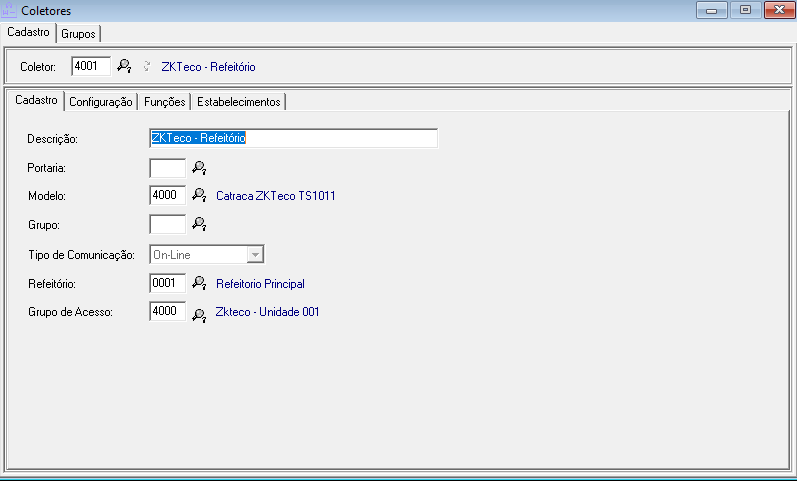
4. Guia Configurações
a - Código do IP: Informar código do IP relacionado ao equipamento
b - Porta: Padrão 4370
c - Tipo de conexão: TCP/IP
d - Tipo de sensor: Escolher tipo de leitor conforme disponibilidade do equipamento
e - Leitoras: Esta funcionalidade Habilita e/ou Desabilita leitora(s).
- Catracas com modelo da placa ACP-200( 2 portas ), utilizar como padrão "Libera Leitora 1 e 2", ou seja, libera leitora da entrada e da saída.

- Catracas com modelo da placa ACP-400( 4 portas ), utilizar como padrão "Libera Leitora 1, 2, 3 e 4", ou seja, libera leitora da entrada, saída, cofre entrada e cofre de saída.

OBS: Esta informação é possível de ser observada através do ZKMeta na guia "AuthorizeDoorId"
Onde os numerais representativos da opção AuthorizeDoorId são:
1 - Libera leitora 1
2 - Libera leitora 2
3 - Libera leitoras 1 e 2
4 - Libera leitora 3
5 - Libera leitoras 1 e 3
6 - Libera leitoras 2 e 3
7 - Libera leitoras 1, 2 e 3
8 - Libera leitora 4
9 - Libera leitoras 1 e 4
10 - Libera leitoras 2 e 4
11 - Libera leitoras 1, 2 e 4
12 - Libera leitoras 3 e 4
13 - Libera leitoras 1, 3 e 4
14 - Libera leitoras 2, 3 e 4
15 - Libera leitoras 1, 2, 3 e 4
Este exemplo é de uma catraca modelo ACP-400 de 4 portas e as 4 leitoras liberadas, logo, a combinação que representa é o numeral 15.
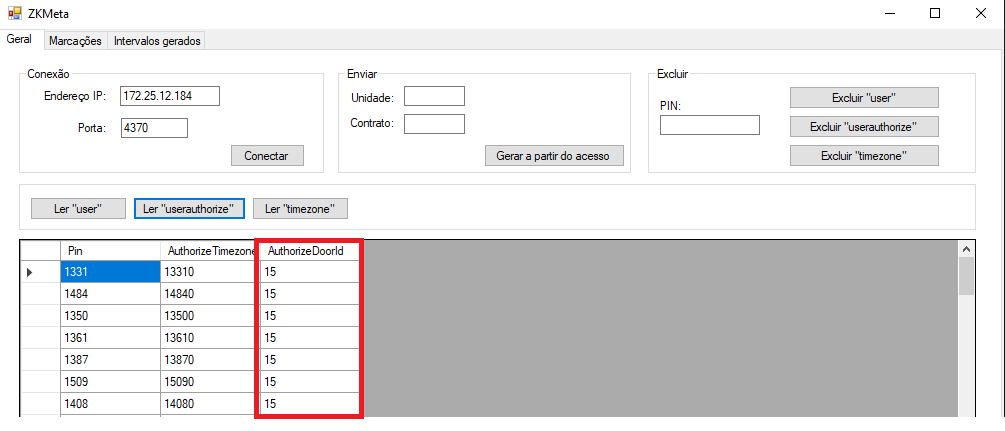
f - Sentido do Giro. O sentido do giro identifica a leitora. Se o equipamento estiver a direita ao entrar, então leitora 1 ( Entrada), leitora 2 ( Saída). Se estiver a sua esquerda ao entrar, então, leitora 1 ( Saída), leitora 2( Entrada).
g - Transformar função: Dependendo do sentido da catraca é possível transformar a função identificando se é de entrada ou saída.
h - Intervalo para coleta de Marcações: Define o tempo que o aplicativo ( Acesso Coletores ) realiza as coletas das marcações.
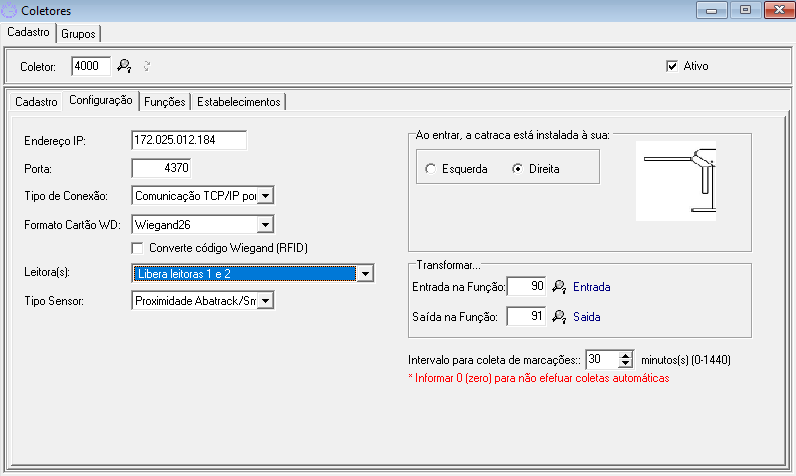
5. Guia Funções
Lembrando: A função padrão do equipamento é 0 ( Zero).
Se houver necessidade de identificar o sentido do giro, será necessário utilizar a função para transformar a função conforme mencionada no item anterior.
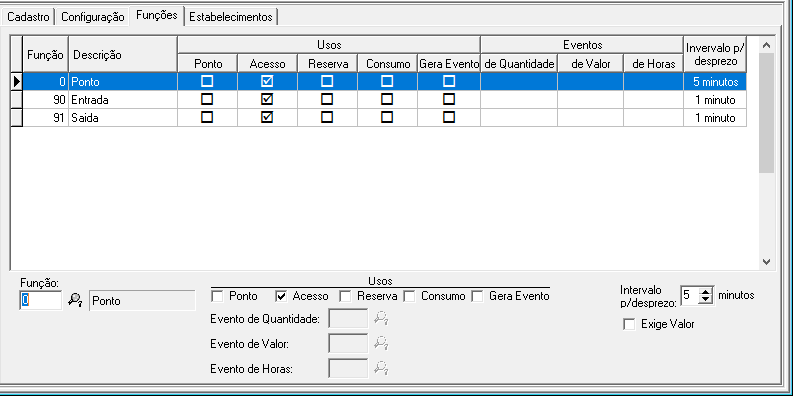
Funções para equipamento utilizado em refeitórios.
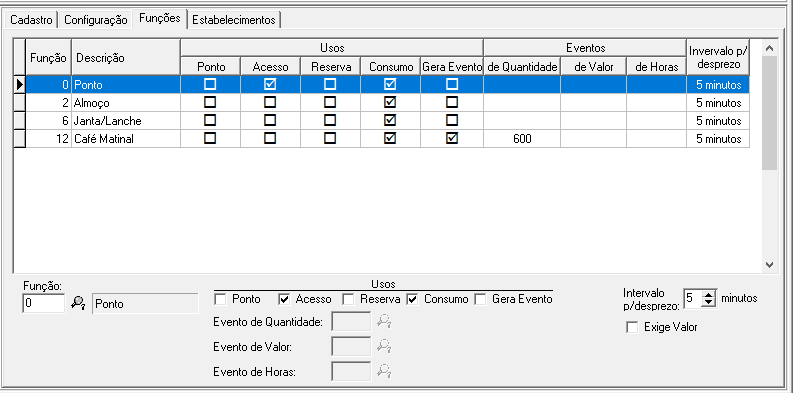
6. Guia Estabelecimentos
Os estabelecimento habilitados a terem acesso ao equipamento, devem estar disponíveis no quadro a direita da tela como Selecionados.
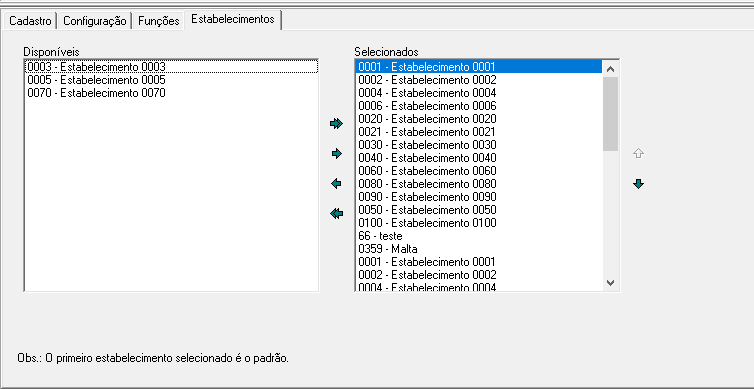
7. Registrar Dlls no Windows
Será necessário registrar as dlls 32 e tambem 64 bits. Para registrar deve-se executar “Register_SDK_x64” .bat e “Register_SDK_x32” .bat. Existe tambem um .Bat para deletar.
OBS:
- Dentro do arquivo .Bat, está o caminho padrão de instalação c:\windows\system32.
- Estas Dlls estão disponíveis em RHsis\ZKteco\Registrar dlls
Veja tambem
Como enviar dados para catraca Zkteco. Clique aqui
Como acessar pela primeira vez. Clique aqui
Como resetar o equipamento. Clique aqui
Como Instalar ZKAccess Security System ZKTeco. Clique aqui
Como usar programa de apoio ZKMeta. Clique aqui